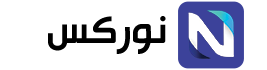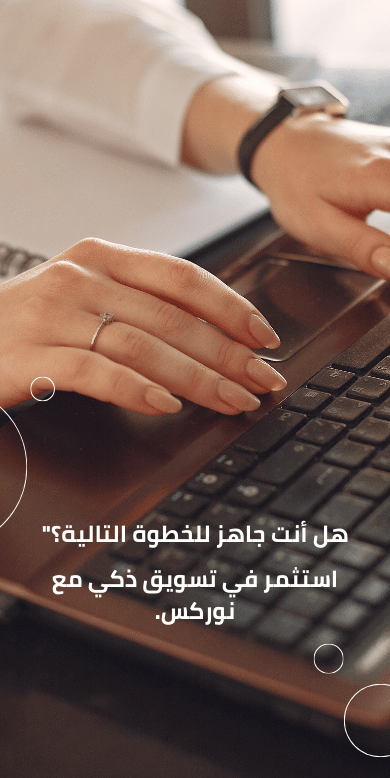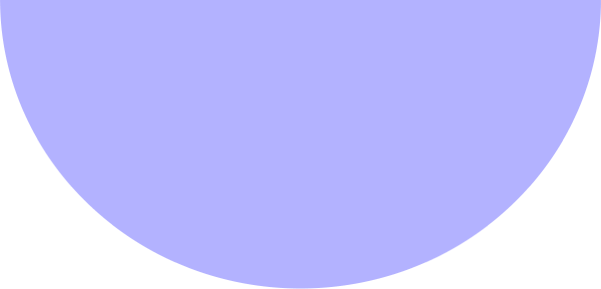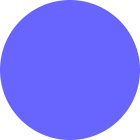هل تظهر لك باستمرار رسالة مزعجة على هاتفك الأندرويد مثل: “تم إيقاف التطبيق” أو “التطبيق لا يستجيب”؟
هذه المشكلة يعاني منها عدد كبير من مستخدمي هواتف الأندرويد، وقد تحدث فجأة أثناء استخدام تطبيق معين أو عند فتحه. في هذا المقال، سنعرض لك الأسباب الرئيسية لهذه المشكلة، بالإضافة إلى خطوات فعالة لحلها بسهولة.
الأسباب الشائعة للمشكلة
قبل الدخول في الحلول، من المفيد أن نتعرف على الأسباب التي قد تؤدي إلى توقف التطبيقات عن العمل:
امتلاء ذاكرة التخزين المؤقت (Cache) مما يسبب بطء في التطبيق أو توقفه.
وجود أخطاء في تحديث التطبيق أو نظام الهاتف.
تعارض بين التطبيقات المثبتة على الهاتف.
عدم توافق إصدار التطبيق مع إصدار الأندرويد.
وجود تطبيقات ضارة أو ملفات تالفة.
مشكلة مؤقتة في النظام.
خطوات حل المشكلة
- إعادة تشغيل الهاتف
قد تكون المشكلة مؤقتة جدًا ويمكن حلها بإعادة تشغيل الهاتف فقط، وهي أول خطوة ينصح بها دائمًا.
- مسح ذاكرة التخزين المؤقت للتطبيق
إذا كانت المشكلة تحدث في تطبيق محدد:
اذهب إلى: الإعدادات > التطبيقات > اختر التطبيق > التخزين.
اضغط على مسح ذاكرة التخزين المؤقت (Clear Cache).
إذا استمرت المشكلة، يمكنك تجربة خيار مسح البيانات (Clear Data)، مع العلم أن هذا سيؤدي إلى حذف بيانات التطبيق (مثل حساب الدخول والإعدادات).
- تحديث التطبيق
أحيانًا تكون المشكلة في نسخة التطبيق نفسها، ويتم إصلاحها عبر التحديثات:
افتح متجر Google Play.
ابحث عن التطبيق واضغط على “تحديث” إذا كان التحديث متاحًا.
- حذف التطبيق وإعادة تثبيته
خطوة فعالة إذا استمرت المشكلة:
احذف التطبيق تمامًا.
أعد تشغيل الهاتف.
ثم قم بتثبيت التطبيق من جديد من متجر Google Play.
- تحديث نظام الأندرويد
قد تكون المشكلة نتيجة عدم توافق بين إصدار الأندرويد الحالي والتطبيق:
توجه إلى: الإعدادات > تحديثات النظام > التحقق من وجود تحديث.
إذا توفّر تحديث، قم بتحميله وتثبيته.
- استخدام الوضع الآمن (Safe Mode)
الوضع الآمن يسمح لك باستخدام الهاتف بدون تشغيل التطبيقات الخارجية:
اضغط مطولًا على زر التشغيل.
اختر الوضع الآمن (Safe Mode).
جرّب فتح التطبيق داخل هذا الوضع.
إذا عمل التطبيق بشكل طبيعي، فالمشكلة في أحد التطبيقات التي قمت بتثبيتها مؤخرًا.
- إعادة تعيين تفضيلات التطبيقات
بعض المشاكل تحدث بسبب تغييرات غير مقصودة في إعدادات النظام:
اذهب إلى: الإعدادات > التطبيقات > الثلاث نقاط في الأعلى > إعادة تعيين تفضيلات التطبيقات.
هذه الخطوة لن تحذف بياناتك ولكن تعيد الإعدادات الافتراضية للتطبيقات.
- إعادة ضبط المصنع (كحل أخير)
إذا جربت جميع الخطوات السابقة ولم تُحل المشكلة:
قم بعمل نسخة احتياطية لجميع بياناتك.
ثم توجه إلى: الإعدادات > الإدارة العامة > إعادة تعيين > إعادة ضبط المصنع.
هذه الخطوة تعيد الهاتف إلى حالته الأصلية كما لو كان جديدًا.
نصائح لتجنّب المشكلة مستقبلاً
لا تقم بتثبيت تطبيقات من خارج متجر Google Play.
احرص على تحديث التطبيقات والنظام باستمرار.
لا تملأ مساحة التخزين بالكامل.
استخدم تطبيقات موثوقة فقط.
الخلاصة
مشكلة توقف التطبيقات في هواتف الأندرويد شائعة، لكنها ليست صعبة الحل. باتباع الخطوات المذكورة أعلاه بالترتيب، ستتمكن بإذن الله من حل المشكلة واستعادة استخدامك للتطبيق بشكل طبيعي.
إذا استمرت المشكلة رغم كل ذلك، فقد يكون العطل ناتج عن خلل في الهاتف نفسه، وفي هذه الحالة يُنصح بمراجعة مركز صيانة معتمد.